Cloud oppbevaring som f.eks Google Disk eller Dropbox er enormt nyttige for å ha filene våre og få tilgang til dem fra hvilken som helst enhet. Noen ganger kan det imidlertid være vanskelig å ha dem godt ordnet hvis vi har mange filer, noe som gjør det svært sannsynlig at vi til og med vil ha et duplikat av disse. Hvis det er tilfellet for deg, viser vi deg det en app som vil hjelpe deg å bli kvitt de irriterende dupliserte filene .
Et av problemene med disse skytjenestene er at de ikke tilbyr native verktøy for å finne denne typen filer. Hvis vi har mange dupliserte filer, er det svært sannsynlig at vi går tom for plass for tidlig, noe som tvinger oss til å kjøpe mer plass.
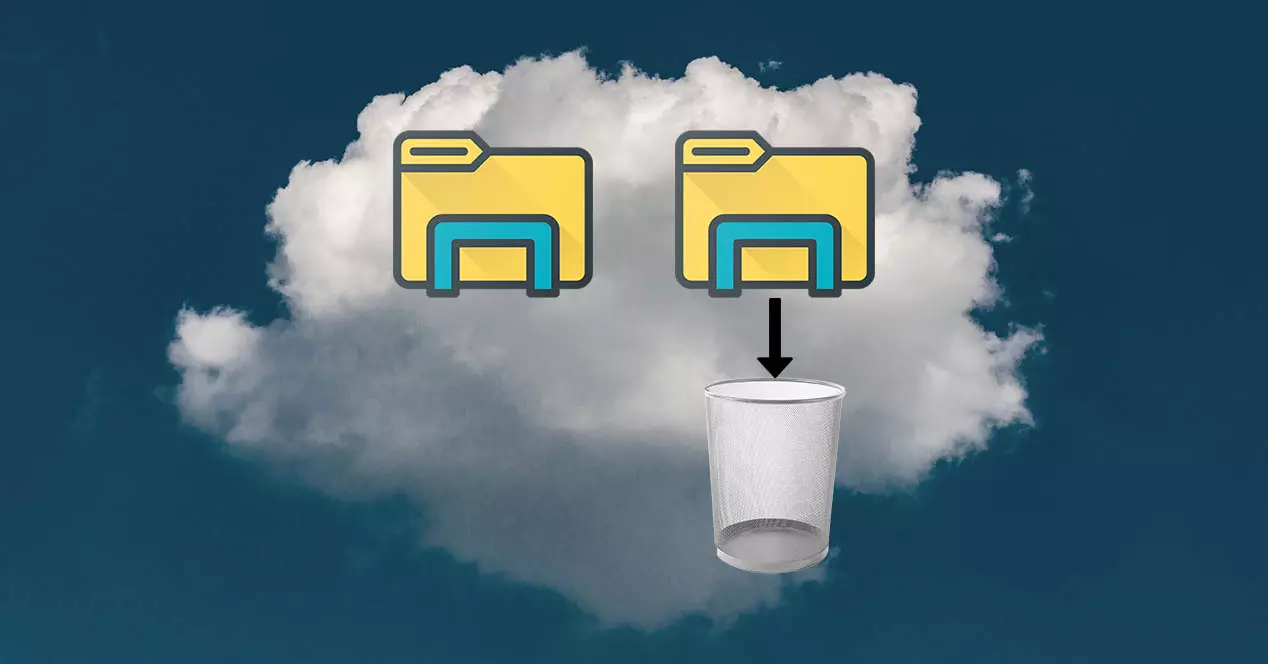
DeDuplicate, appen for å slette duplikater
Å bruke denne appen er veldig enkel, siden det virkelig vil være den som gjør alt arbeidet. Hvis appen finner dupliserte filer i skyen vår, vil den vise oss mange detaljer om dem og gi oss to alternativer. Det første av disse alternativene vil tillate oss beholde den eldste kopien, den nyeste kopien eller alle , selv om som standard alle filene vi ikke velger slettes. Det andre alternativet applikasjonen vil gi oss er å spesifikt velg en fil som vi ønsker å beholde, og eliminerer resten av kopiene fra skylagringen vår.
Noe av det beste med denne applikasjonen er at den lar oss åpne dupliserte filer fra seg selv, slik at vi kan ta en enklere avgjørelse om vi vil beholde dem eller ikke.
Det første vi må gjøre er, logisk sett, installere applikasjonen på vår mobile enhet. Det er en applikasjon vi kan installere direkte fra Google Play Butikk og i tillegg er det helt gratis. Appen er tilgjengelig for begge Android mobile enheter og nettbrett, så du vil ikke ha noen problemer med å installere det på noen av enhetene dine.
Når DeDuplicate er installert og startet, må vi velge hvilken Sky tjeneste vi ønsker å bruke fra alle de det tillater. For øyeblikket har vi Google Disk, OneDrive, Dropbox og Mega tilgjengelig. Når vi velger tjenesten vi ønsker å bruke, må vi logge inn med den og gi tillatelsene som søknaden ber om.
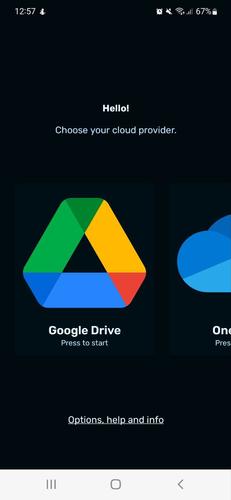
Når dette er gjort, vil en skjerm dukke opp på skjermen som informerer oss om det ingen data som vi bruker i appen vil bli delt med tredjeparter , samt at prosessen kan ta en stund hvis vi har mange filer. For å skanne etter duplikater vil vi også ha to forskjellige alternativer: enten skanne én eller flere mapper eller hele stasjonen.
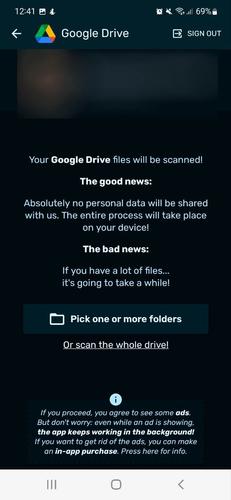
Hvis DeDuplicate ikke finner noen duplikater på dette tidspunktet, vil appen varsle oss med en melding, akkurat som den vil hvis den finner dem . På dette tidspunktet kan vi, som vi sa før, sjekke hver fil en etter en og tre alternativer vises øverst på skjermen å velge mellom, avhengig av filen vi ønsker å beholde.
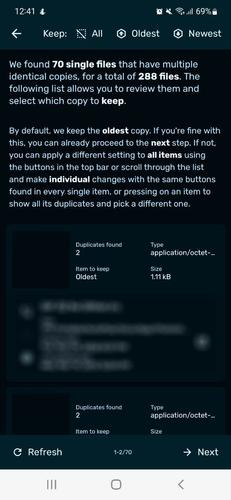
Når vi har valgt hvilken eller hvilke filer vi vil slette, trenger vi bare å gå nederst til høyre på skjermen for å trykke på knappen som indikerer Neste, og på skjermen som kommer opp klikker du på Slett duplikater . Med dette vil appen slette alle de filene som er til overs i løpet av sekunder, noe som vil gjøre at vi får mer plass i lagringstjenestene våre.